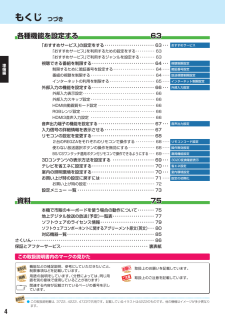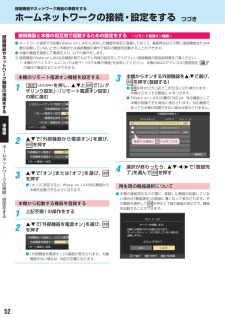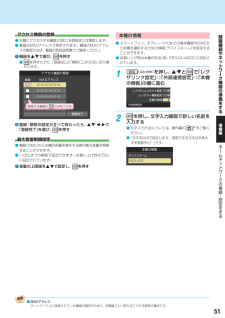Q&A
取扱説明書・マニュアル (文書検索対応分のみ)
"説明書"1 件の検索結果
"説明書"40 - 50 件目を表示
全般
質問者が納得>外付けHDDはWindowsXPでNTFSフォーマットしたHDD~これがNGですね!http://www.toshiba-living.jp/manual.pdf?no=81223&fw=1&pid=14314
5074日前view151
:: ご使用の前に5::テレビを見る準備をする19::録画機器やネットワーク機器の 準備をする42::地上 BS 110度CS・ ・外部機器を接続するデ ジ タ ル ハ イビ ジョン 液 晶 テレビ53取扱説明書37Z2 42Z2 47Z2::インターネットに接続する59準備編::各種機能を設定する63::資料75「準備編」をお読みください。: 必ず最初にこの:: 本書では安全上のご注意、設置、接続、設定などについて説明しています。:操作ができなくなったなどの場合は、 「操作編」 「困ったときは」別冊のをご覧ください。: 映像や音声が出なくなった、:このたびは東芝テレビをお買い上げいただきまして、まことにありがとうございます。お求めのテレビを安全に正しく使っていただくため、お使いになる前にこの取扱説明書「準備編」と別冊の「操作編」をよくお読みください。お読みになったあとは、いつも手元に置いてご使用ください。
もくじ つづき各種機能を設定する63「おすすめサービス」の設定をする ・・・・・・・・・・・・・・・・・・・・・・・・ 63 ・・・おすすめサービス「おすすめサービス」を利用するための設定をする ・・・・・・・・・・ 63「おすすめサービス」で利用するジャンルを設定する ・・・・・・・・ 63準視聴できる番組を制限する ・・・・・・・・・・・・・・・・・・・・・・・・・・・・・・ 64 ・・・編制限するために暗証番号を設定する ・・・・・・・・・・・・・・・・・・・・・・ 64 ・・・・暗証番号設定番組の視聴を制限する ・・・・・・・・・・・・・・・・・・・・・・・・・・・・・・・・・・ 64 ・・・・放送視聴制限設定インターネットの利用を制限する ・・・・・・・・・・・・・・・・・・・・・・・・ 65 ・・・・インターネット制限設定備外部入力の機能を設定する ・・・・・・・・・・・・・・・・・・・・・・・・・・・・・・ 66 ・・・視聴制限設定外部入力設定外部入力表示設定 ・・・・・・・・・・・・・・・・・・・・・・・・・・・・・・・・・・・・・・ 66外部入力スキップ設定 ・・・・・・・・・・・・・・・・...
ご使お問い合わせ先について用の● 受信契約など放送受信については、各放送事業者にお問い合わせください。同梱の冊子(「ファーストステップガイド」をご覧ください)前に取扱説明書(本書および別冊の操作編)について● 記載されているテレビ画面表示は、実際に表示される画面と文章表現などが異なる場合があります。画面表示については実際のテレビ画面でご確認ください。● 受信画面の図などに記載されている番組名などは架空のものです。● 記載されている機能の中には、放送サービス側がその運用をしていない場合には使用できないものがあります。● 画面に表示されるアイコン(絵文字や絵記号)については、アイコン一覧」操作編 107 )「(をご覧ください。● 本書および別冊の操作編、画面表示、リモコンの操作ボタン名などでは、以下の略語を使用しています。略 語準備編たいせ意 味デジタル放送、放送地上デジタル、地デジ地上デジタル放送BSBSデジタル放送110度CS、CSつ地上デジタル放送、BSデジタル放送、110度CSデジタル放送110度CSデジタル放送なお知らせソフトウェアの更新について● お買い上げ後、より快適な環境でお使いいただくために、本...
外部機器を接続する接続ケーブルと画質・音質の関係について● 本機に接続できる接続ケーブル(接続コード)の種類と本機で対応している信号の種類および、これらの中で比較した画質・音質の関係を下表に示します。● 接続ケーブルの端子形状などは一例です。設置場所や機器の仕様などに合わせて、適切な市販品をご使用ください。接続ケーブル(接続コード)画質・音質本機の入出力対応信号画質・音質ともに最高デジタル映像信号480i、480p、720p、1080i、1080pデジタル音声信号リニアPCM、MPEG-2 AAC サンプリング周波数: 48kHz、32kHz44.1kHz、ドルビーデジタル サンプリング周波数:48kHz最高の音質*デジタル音声信号(光)リニアPCM、ドルビーデジタル サンプリング周波数:48kHzMPEG-2 AAC サンプリング周波数: 48kHz、44.1kHz、32kHzHDMIケーブル(入力用)● HDMIケーブルは、HDMIロゴ()の表示があるケーブルをご使用ください。また、外部機器から1080pの映像信号を入力す®る場合は、ハイスピードHDMI ケーブルをご使用ください。 標準(®HDMI ケー...
テレビを見る準備をするスタンドを取り付ける● このページの内容は、付属の別紙「スタンド取付説明書」の内容と同じです。テレ■ 二人以上で作業する注意ビを見ひとりで作業をすると、身体を痛めたり、けがをしたりする原因になります。る準● スタンドを取り付けるまでの間、テレビ本体は包装箱の中で立てた状態にしておいてください。倒した状態で置くと、誤ってテレビの上に物を落としたときなどに、破損するおそれがあります。● プラスドライバーをご用意ください。電動ドライバーをご使用の場合、トルクはおよそ1.5N・m(15kgf・cm)に設定してください。※ スタンドについている保護フィルムやテレビ本体に固定されている電源コードは、テレビの設置作業が終わってから取りはずすようにしてください。図では省略しています)(備をする準4ご使用いただきたいドライバー備編本体をスタンドに載せるプラスドライバー JIS 2番ス直径6mmタ1ンドをスタンド組立用部品を確認する● 以下の部品がそろっているか、ご確認ください。取ネジ(小)×5個付ネジ(大)×4個(本体取付用)り(スタンド組立用)ける支柱ヘッド×1個本体背面と支柱ヘッド前面が接触するように...
録画機器やネットワーク機器の準備をするホームネットワークの接続・設定をする つづき録接続機器と本機の相互間で起動するための設定をする ∼リモート電源オン機能∼画機に対応した機器を相互に登録しておくと、番組再生などの際に接続機器または本● ネットワーク接続での起動 Wake on LAN)(機が起動していないときに本機または接続機器の操作で相手の機器を起動することができます。● 対象の機器を接続して電源を入れ、以下の操作をします。※ 接続機器(Wake on LAN対応機器)側でも以下と同様の設定をしてください。接続機器の取扱説明書をご覧ください)(本機のデバイスネームについては前ページの「本機の情報」を参照してください。本機のMACアドレスは「通信設定」60の操作で確認することができます。器やネットワーク本機のリモート電源オン機能を設定する機器1の準備をす(ふたの中)を押し、とで「レグザリンク設定」「リモート電源オン設定」⇨の順に進む3を押すたびに と が交互に切り換わります。本機からオンする機器に をつけます。●「Wake on LAN」の欄の「対応」 対応機器としては、本機が認識できた場合に表示されます。...
外部機器を接続するSDメモリーカードやUSB 機器を接続する● SDメモリーカードやUSB機器に保存されている動画・写真・音楽を本機で視聴することができます。操作編 64 ∼ 69 )(● USBキーボードを本機に接続すれば、ブロードバンド機能(操作編 72 ∼ 85 )などで文字入力をするときに便利です。※ 暗号化や指紋認証などのセキュリティ機能を有効にした機器や記録メディアなどは、本機では使用できません。● 以下のUSB機器は、図のように本機の上側のUSB端子に接続してください。USB(録画専用)端子には接続しないでください。● SDメモリーカードやUSB機器を取りはずすときは、動画・写真・音楽などの再生を終了させてください。再生中に機器を取りはずしたり、電源を切ったりすると、メモリーカードなどに記録されているデータが破壊されるおそれがあります。● それぞれの機器の動作や取扱いなどについては、機器の取扱説明書をよくお読みください。ここを上にするSDメモリーカードSD挿入口にほかの種類のメモリーカードを挿入しないでください。取り出すときは、いったん押し込みます。[本機背面]外メモリーカードリーダー部機USB...
テレビを見る準備をするアンテナを接続する つづきテアンテナをテレビと録画機器に接続するビ録画機器を経由する場合レをテレビと録画機器に分配する場合● 録画機器のBS・110度CSアンテナ電源が供給される設定になっていることを確認してください。詳しくは、録画機器の取扱説明書をご覧ください。見る準備を壁のアンテナ端子またはBS CS/UV分波器または・CATVホームターミナルからする(UHF/VHF)準壁のアンテナ端子またはBS CS/UV分波器から・(BS/110度CS)● 録画機器にアンテナ出力端子がない場合や、録画機器やテレビが複数ある場合などは、分配器を使って接続することもできます。分配器は「全端子通電型」をご使用ください。● 録画機器を経由するとテレビがよく映らない場合などにもこの接続をお試しください。壁のアンテナ端子またはBS CS/UV分波器または・CATVホームターミナルから壁のアンテナ端子またはBS CS/UV分波器から・備編アンテナ線アアンテナ線(BS/110度CS対応品)録画機器(例)ン(UHF/VHF)(BS/110度CS)アンテナ線(BS/110度CS対応品)アンテナ線テナを電流通過接続分...
アクセス機器の登録● 本機にアクセスする機器(DMC)を登録または解除します。● 機器はMACアドレスで特定されます。機器のMACアドレスの確認方法は、機器の取扱説明書でご確認ください。❶ 機器を●で選び、を押すを押すたびに、登録「わります。」「解除と」が交互に切り換MACアドレス画機● スマートフォン、タブレットPCなどの端末機器やDMCから本機を識別するための情報(デバイスネーム)を設定することができます。● お買い上げ時は本機の形名(例:REGZA-42Z2)に設定されています。1アクセス機器の登録登録録本機の情報XX−XX−XX−XX−XX−XX器やネットワー(ふたの中)を押し、とで「レグザリンク設定」「外部連携設定」「本機⇨⇨の情報」の順に進むXX−XX−XX−XX−XX−XX機器のレグザAppsコネクト設定XX−XX−XX−XX−XX−XXクレンダラー機能設定準備を本機の情報登録する機器に で をつけるる登録完了❷ 登録・解除の設定がすべて終わったら、「登録完了」を選び、 を押すで最大音量制限設定● 機器(DMC)から本機の音量を操作する際の最大音量を制限することができます。●「100」までの範...
テレビを見る準備をするテレビを設置する● 設置の前に「安全上のご注意」 6∼ 12を必ずお読みください。テレ■ 本機はコンセントから電源プラグが抜きやすいように設置するビを万一の異常や故障のとき、または長期間使用しないときなどに役立ちます。警告見る■ 転倒・落下防止の処置をする準地震などでのテレビの転倒・落下によるけがなどの危害を軽減するために、転倒・落下防止の処置をしてください。備をする正しい置きかた■ 丈夫で水平な安定した所に設置してください■ 周囲からはなして置いてください準● 通風孔をふさがないように本機の上および周囲に10cm以上の空間を設けてください。備編テ通風孔レビを空気の流れ設置■ テレビ台を使用する場合● テレビ台の取扱説明書をご覧ください。する周囲各10cm以上転倒・落下防止のしかた● 転倒・落下防止器具を取り付ける台や壁の強度によっては、転倒・落下防止効果が大幅に減少します。その場合は、適当な補強を施してください。以下に記載した転倒・落下防止のしかたは、けがなどの危害の軽減を意図したものですが、すべての地震に対してその効果を保証するものではありません。おすすめの転倒・落下防止方法● スタ...
- 1